この記事は、AviUtl2の解説記事です。
初代AviUtlに関する情報をお求めの方は「AviUtlの使い方まとめ」をご覧ください。

この記事は、AviUtl2の解説記事です。
初代AviUtlに関する情報をお求めの方は「AviUtlの使い方まとめ」をご覧ください。
無料で多機能な動画編集ソフト『AviUtl2』
この記事では、AviUtl2のショートカットキーの設定方法と、便利なショートカットキーについて解説します。
AviUtl2には、多くのショートカットキーがあります。これらを使いこなせるようになると、編集スピードを大幅に向上させることができます。
まずは使用頻度の高い、以下のショートカットキーを覚えることをおすすめします。
必須ショートカットキー
| 操作 | ショートカットキー |
|---|---|
| プロジェクトを保存 | Ctrl + S |
| 前/次のフレームに移動 | ← / → |
| オブジェクトをコピー/貼り付け | Ctrl + C / V |
| オブジェクトを削除 | Delete |
| オブジェクトを分割 | S |
| オブジェクトを切り取りして詰める(リップル削除) | Ctrl + Shift + X |
| 元に戻す | Ctrl + Z |
| やり直し | Ctrl + Shift + Z |
| プレビュー再生・一時停止 | スペース |

それでは「AviUtl2のショートカットキーの設定方法」を解説していきます。
メニューバーの「設定」→「ショートカットキーの設定」をクリックすると、設定画面が開きます。
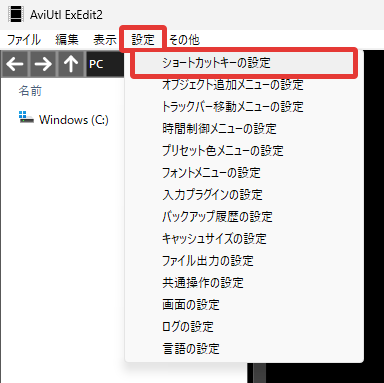
以下の手順で、ショートカットキーを設定できます。
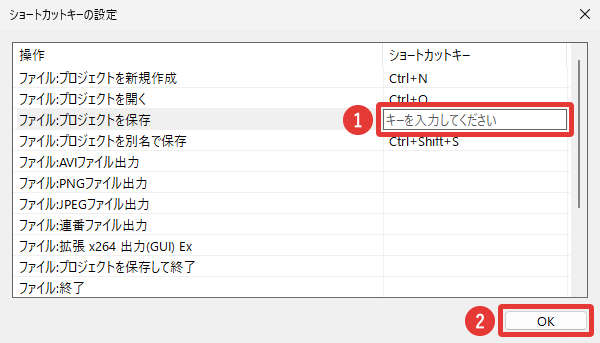
「ショートカットキー」をクリックしてEscを入力すると、ショートカットキーを削除できます。
元に戻したい操作を右クリック→「ショートカットキーを標準に戻す」をクリックすると、デフォルトのショートカットキーに戻すことができます。
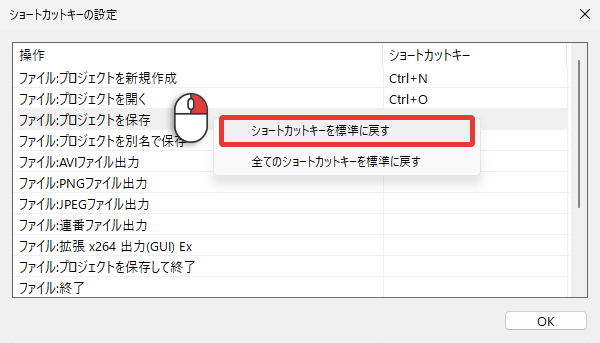
「全てのショートカットキーを標準に戻す」をクリックすると、すべての操作がデフォルトの状態に戻ります。
ショートカットキーを登録する際、他の操作と同じキーを割り当てても、警告は表示されず登録できてしまいます。
しかし、実際には片方のショートカットキーしか有効になりません。もしショートカットキーが効かないという場合は、他の操作と同じキーを割り当てていないかを確認してみてください。
「カスタムフレーム移動」を使うと、設定した移動量(秒数またはフレーム数)を、設定したショートカットキーで移動できるようになります。
デフォルトでは、PgUp PgDnで5フレームずつ移動するように設定されています。

メニューバーの「設定」→「共通操作の設定」をクリックすると、設定画面が開きます。
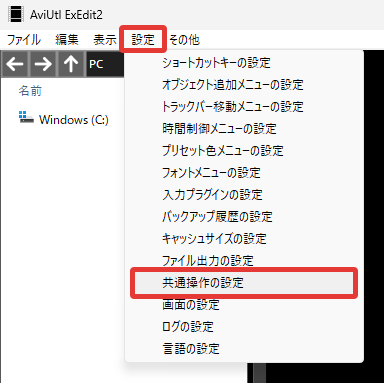
「カスタムフレーム移動A~D」に、移動する秒数、またはフレーム数を入力して「OK」をクリックします。
※数字だけの場合は秒数、数字の後に「f」を付けるとフレーム数になります。
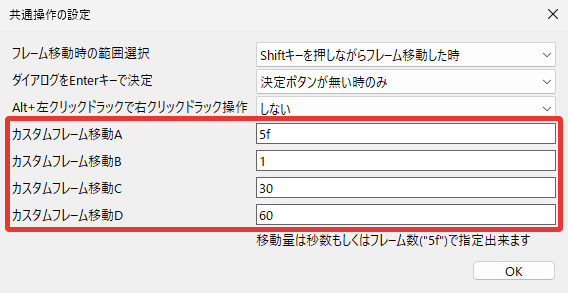
メニューバーの「設定」→「ショートカットキーの設定」から設定画面を開きます。
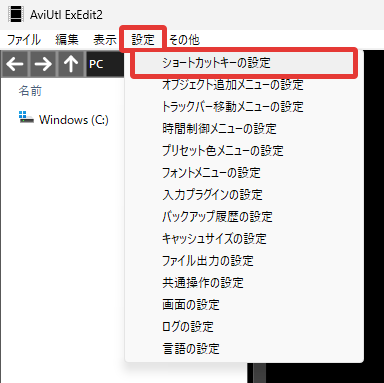
「編集」の項目に、「カスタムフレーム次移動」と「カスタムフレーム前移動」の操作がありますので、任意のキーを割り当ててください。
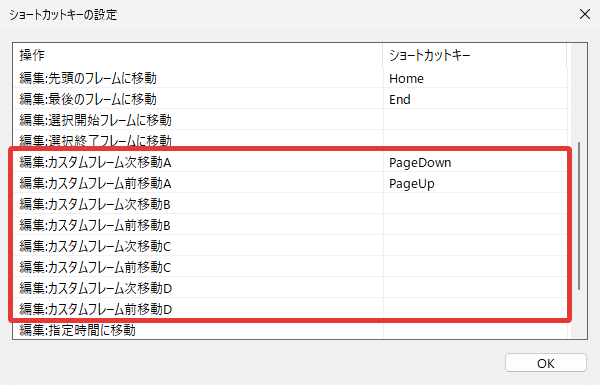
カスタムフレーム移動にShiftを割り当てる場合、移動時に範囲選択されてしまいますので、「フレーム移動時の範囲選択」を「しない」に設定することをおすすめします。
使用頻度が高く、習得すれば大幅に編集効率が向上するショートカットキーです。
| 操作 | ショートカットキー | 概要 |
|---|---|---|
| プロジェクトを保存 | Ctrl + S | 編集中のプロジェクトを保存(上書き保存)します。 |
| 前/次のフレームに移動 | ← / → | 編集中の動画を1フレームずつ移動できます。 |
| カスタムフレーム前/次移動A | PgUp / PgDn | 設定したフレーム数または秒数分だけ移動できます。(初期設定は5フレーム) |
| オブジェクトをコピー/貼り付け | Ctrl + C / V | 選択オブジェクトをコピー&ペーストできます。 |
| オブジェクトを削除 | Delete | 選択オブジェクトを削除できます。 |
| オブジェクトを複製 | Ctrl + D | 選択オブジェクトを真下に複製できます。 |
| オブジェクトを分割 | S | フレームの位置でオブジェクトを分割できます。 |
| オブジェクトを切り取りして詰める | Ctrl + Shift + X | 選択オブジェクトを削除し、右側のオブジェクトを左詰めします。(リップル削除) |
| オブジェクトの中間点を追加 | P | フレームの位置でオブジェクトに中間点(キーフレーム)を追加できます。 |
| 現在のフレームのオブジェクトを選択 | Tab | フレーム上のオブジェクトを選択状態にできます。 |
| 元に戻す | Ctrl + Z | 編集作業を1つ前の状態に戻せます。 |
| やり直し | Ctrl + Shift + Z | 「元に戻す」の操作を取り消せます。 |
| ズームイン/アウト(レイヤー) | ^ / \ | レイヤー編集(タイムライン)の表示を拡大/縮小できます。 |
| プレビュー再生・一時停止 | スペース | 編集中の動画を再生・一時停止できます。一時停止位置にカーソルが移動します。 |
使用頻度は人によりますが、覚えておくとさらに編集がスムーズになるショートカットキーです。
| 操作 | ショートカットキー | 概要 |
|---|---|---|
| 拡張 x264 出力(GUI) Ex | 未登録 | 外部エンコーダー(x264出力)の設定画面を開きます。 |
| 前/次のセクションに移動 | ↑ / ↓ | 選択オブジェクトの「先頭・中間点・最後」の位置にカーソルを移動できます。 |
| 先頭/最後のフレームに移動 | Home / End | 編集中の動画の最初または最後のフレームに移動できます。 |
| オブジェクトを左側に詰める | 未登録 | 左側にスペースがある場合、選択オブジェクトと、その右側にあるオブジェクトを左詰めできます。 |
| オブジェクトの長さを変更 | 未登録 | 秒数やフレームを指定して、選択オブジェクトの長さを変更できます。 |
| オブジェクトのグループ化/ グループ解除 | Ctrl + G / Ctrl + Shift + G | 複数のオブジェクトを1つにまとめ、同時に移動・操作できるようになります。解除も可能です。 |
| 現在のフレームを選択開始/終了フレームにする | [ / ] | 編集中の動画の一部分を選択できます。その部分のみを切り取ったり出力したりできます。 |
| 前/次のオブジェクトを選択 | , / . | 同じレイヤー上の前または次のオブジェクトの先頭にカーソルを移動できます。 |
| キャッシュを破棄 | F5 | 編集に使用している素材のキャッシュを削除できます。 |
| プレビュー再生・停止 | 未登録 | 編集中の動画を再生・停止できます。再生位置にカーソルが戻ります。 |
この記事では、AviUtl2のショートカットキーの設定方法と、作業効率を上げる便利なショートカットキーを紹介しました。
ショートカットキーを活用することで、マウス操作の手間を減らし、編集作業をスムーズに進めることができます。
まずはよく使うキーから覚えていき、自分の作業スタイルに合わせてカスタマイズしてみてください。

「AviUtl2のショートカットキーの設定方法」は以上です。